Windows 11 的剪貼簿功能經過大幅升級,提供了全新的剪貼簿歷史記錄、雲端同步、OCR 文字識別技術等強大功能,讓這個日常工具不僅能夠儲存複製內容,還能提高工作效率並支援跨設備協同作業。透過 OCR 技術,用戶可以輕鬆從圖片中提取文字,配合雲端同步功能,無論在哪台設備上都能隨時存取內容,實現高效的數位化工作流程。此外,Windows 11 剪貼簿還支援 以圖搜圖 功能,讓管理多格式內容變得更加靈活智能。這些創新功能不僅提升了剪貼簿的便利性,還幫助用戶更加高效地處理各類內容,無論是文字還是圖片,讓數位工作更上一層樓。
在 Windows 11 中,啟用剪貼簿歷史功能後,您可以儲存多筆複製的內容,取代了過去只能保存最後一個複製項目的限制。這不僅提升了複製和貼上的便捷性,也讓工作流程變得更加高效。
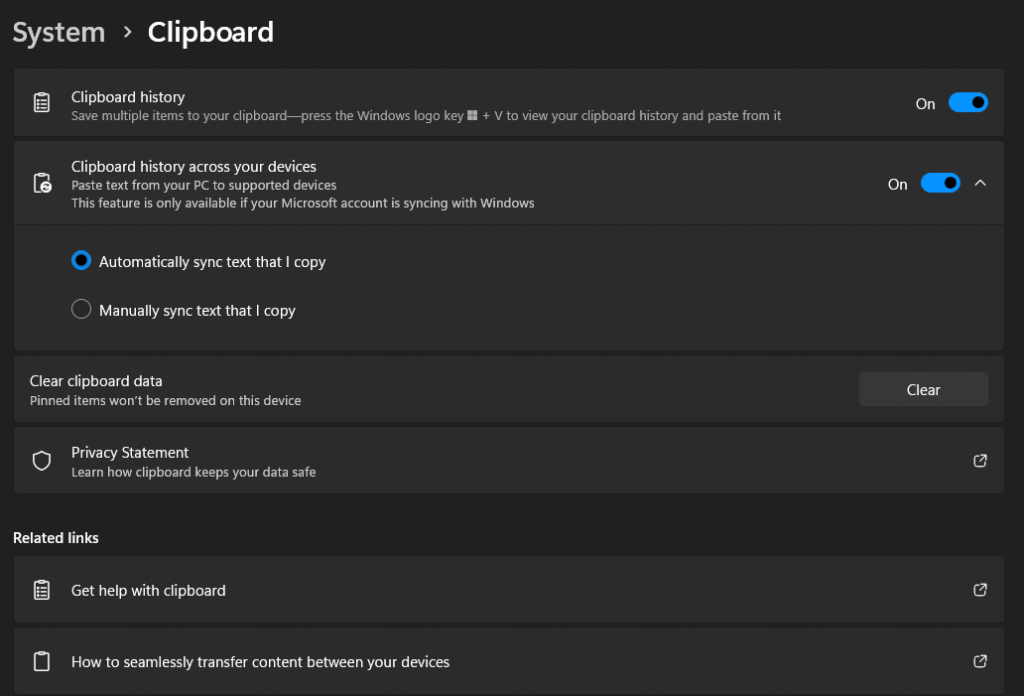
Windows 11 剪貼簿的進階功能之一是 OCR(光學字符識別)技術,這使得剪貼簿不僅僅是文字與圖片的儲存工具,它還可以自動識別圖片中的文字,並將其轉換為可編輯的文本。這一功能對於處理含有文字的圖片非常有幫助,無論是文件、照片還是手寫筆記,都能夠輕鬆轉換為可編輯的文字。
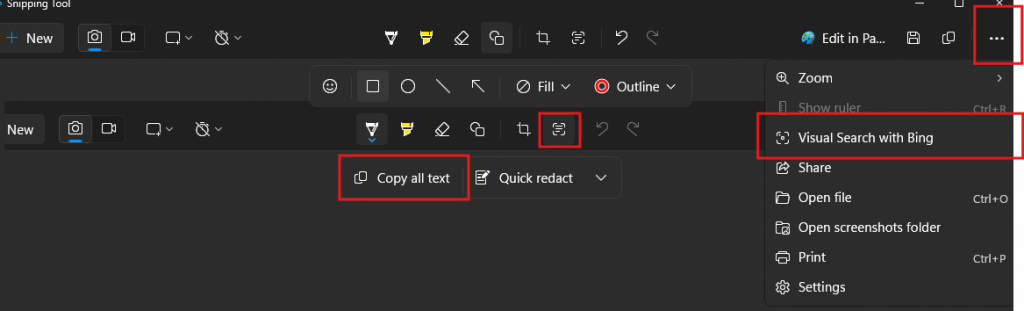
Text Actions(文字操作):剪貼簿中的 OCR 功能與 text actions 技術相結合,讓用戶可以在剪貼簿中輕鬆執行文字操作,例如選擇、複製或編輯圖片中的文字。
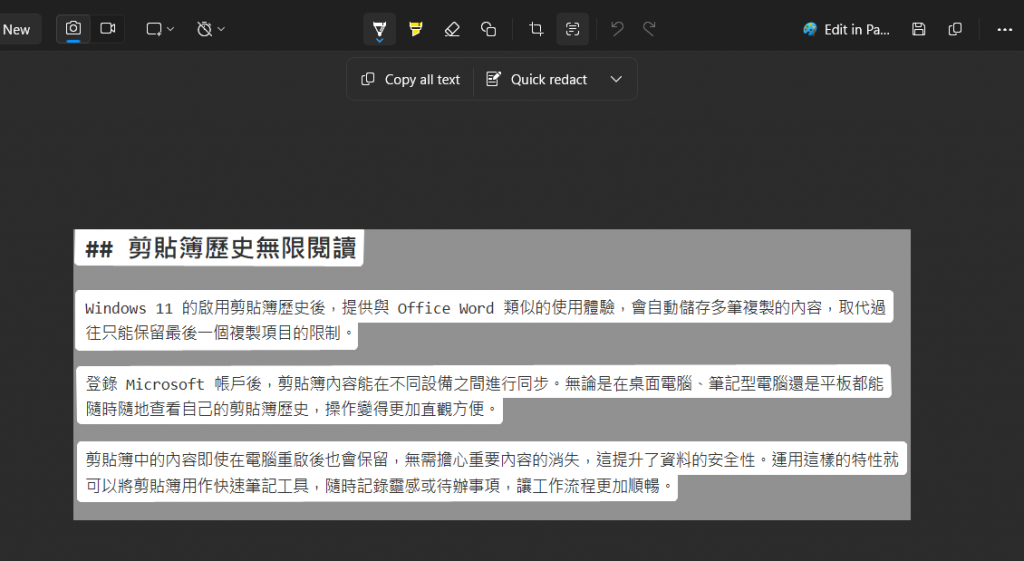
除了 OCR 功能,Windows 11 剪貼簿還整合了 Bing 的以圖搜圖(Visual Search)功能。這項新功能可以讓您通過圖像識別找到相關的資訊,無論是產品、名人還是地點,都能快速獲取與圖像相關的網頁或資料。
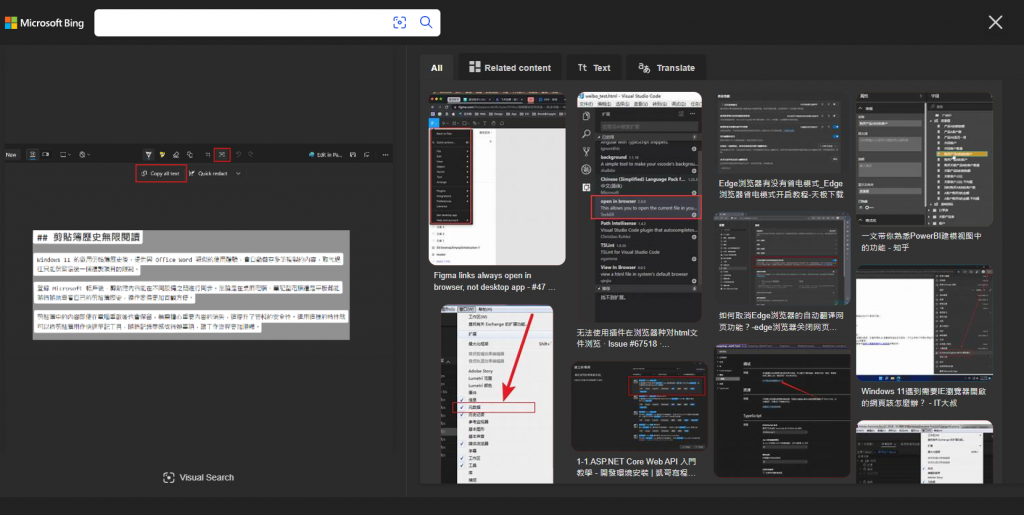
剪貼簿的全新介面不僅更為直觀,還加入了 多格式支援,讓剪貼簿的使用更加靈活。現在,您不僅可以存儲文字,還能儲存 圖片、GIF、Emoji 表情符號 等各種格式的內容,使得複製和貼上變得更加豐富多樣。
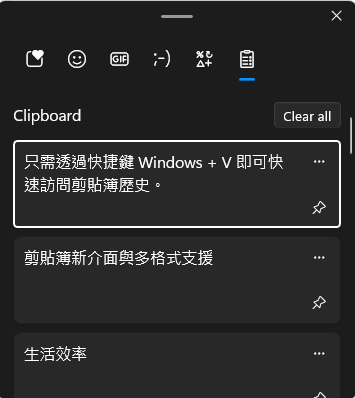
Windows 11 剪貼簿的升級大大提升了它的靈活性和便利性。無論是用於記錄日常靈感、待辦事項,還是處理辦公文檔、學習筆記,剪貼簿都能提供極大的幫助。隨時隨地都能輕鬆管理您的資料,無需擔心丟失任何重要內容,讓工作變得更加高效且有條理。
此外,剪貼簿不僅支援文字,還支援圖片及其他格式的內容,可以更靈活運用複製和貼上功能,滿足多樣化需求,準備好開始使用全新進化的剪貼簿了嗎?
